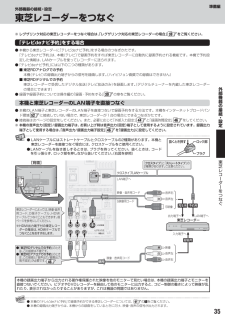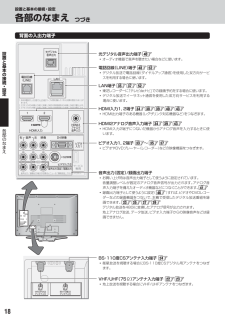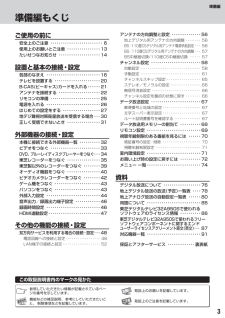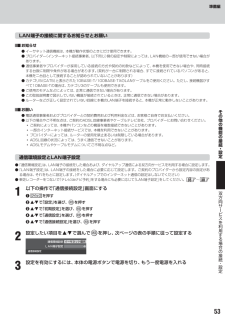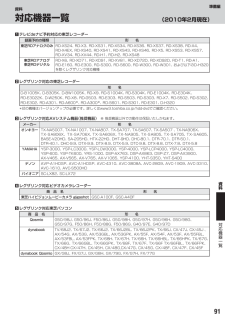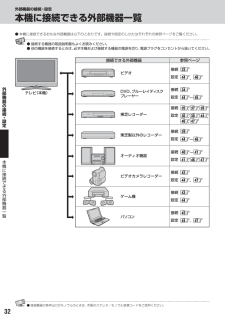Q&A
取扱説明書・マニュアル (文書検索対応分のみ)
"東芝レコーダー"1 件の検索結果
"東芝レコーダー"40 - 50 件目を表示
全般
質問者が納得XD71はHDMI端子で接続すれば普通に見られます。
ただし、テレビからレグザリンクなどで操作しようとしても、XD71が対応していないと何も操作はできません。
テレビとXD71を今まで通り別々に操作する分にはまったく普通に使えます。
5043日前view189
準備編外部機器の接続・設定東芝レコーダーをつなぐ※ レグザリンク対応の東芝レコーダーをつなぐ場合は、レグザリンク対応の東芝レコーダーの場合」38「をご覧ください。「テレビdeナビ予約」をする場合● 本機から東芝レコーダーに「テレビdeナビ予約」をする場合のつなぎかたです。「テレビdeナビ予約」 本機は、 (テレビ)で録画予約をすれば東芝レコーダーに自動的に録画予約される機能です。本機で予約設定した情報は、LANケーブルを使ってレコーダーに送られます。●「テレビdeナビ予約」には以下の二つの種類があります。■ 東芝RDアナログでの予約本機(テレビ)の録画出力端子からの信号を録画します。ハイビジョン画質での録画はできません)(■ 東芝RDデジタルでの予約東芝レコーダーで受信したデジタル放送(テレビ放送のみ)を録画します。デジタルチューナーを内蔵した東芝レコーダー(の場合にできます)● 録画や録画予約については操作編の「録画・予約をする」30 の章をご覧ください。外部機器の本機と東芝レコーダーのLAN 端子を直接つなぐ接続● 本機のLAN 端子と東芝レコーダーのLAN端子を直接つないで録画予約をする方法です。本機を...
設置と基本の接続・設定各部のなまえ つづき背面の入出力端子設光デジタル音声出力端子 40置とオーディオ機器で音声を聴きたい場合などに使います。基本電話回線(LINE)端子 48の52デジタル放送で電話回線(ダイヤルアップ通信)を使用した双方向サービスを利用する場合に使います。接続・LAN端子 35設定3752東芝レコーダーに「テレビdeナビ」での録画予約をする場合に使います。デジタル放送でイーサネット通信を使用した双方向サービスを利用する場合に使います。HDMI入力1, 2端子 3438394043HDMI出力端子のある機器(レグザリンク対応機器など)をつなぎます。HDMI2アナログ音声入力端子 34各3943HDMI入力2端子につないだ機器からアナログ音声を入力するときに使います。部のな33ビデオ入力1, 2端子 ∼ 35まえ37ビデオやDVDプレーヤー(レコーダー)などの映像機器をつなぎます。音声出力(固定)/録画出力端子お買い上げ時は音声出力端子として使うように設定されています。 音量調整レベルが固定のアナログ音声信号が出力されます。アナログ音声入力端子を備えたオーディオ機器などにつなぐことができ...
準備編準備編もくじご使用の前に安全上のご注意 ・・・・・・・・・・・・・・・・・・・・・・・・・ 6使用上のお願いとご注意 ・・・・・・・・・・・・・・・・ 13たいせつなお知らせ ・・・・・・・・・・・・・・・・・・・・ 14設置と基本の接続・設定各部のなまえ ・・・・・・・・・・・・・・・・・・・・・・・・・・ 16テレビを設置する ・・・・・・・・・・・・・・・・・・・・・・ 20B-CAS(ビーキャス)カードを入れる ・・・・・・ 21アンテナを接続する ・・・・・・・・・・・・・・・・・・・・ 22リモコンの準備 ・・・・・・・・・・・・・・・・・・・・・・・・ 25電源を入れる ・・・・・・・・・・・・・・・・・・・・・・・・・・ 26はじめての設定をする ・・・・・・・・・・・・・・・・・・ 27地デジ難視対策衛星放送を受信する場合 ・・・ 30正しく受信できないとき ・・・・・・・・・・・・・・・・ 31外部機器の接続・設定本機に接続できる外部機器一覧 ・・・・・・・・・・ 32ビデオをつなぐ ・・・・・・・・・・・・・・・・・・・・・・・・ 33DVD、ブルーレイディスクプレーヤーをつなぐ・...
外部機器の接続・設定東芝レコーダーをつなぐ つづき直接つなぐ場合の設定をする● 前ページの接続をした場合の設定です。東芝レコーダーと本機の電源を入れて、以下の設定をしてください。■ ■■ 東芝レコーダーの「ネットワーク設定」(または「イーサネット設定」をする)● この手順は、東芝レコーダー側の設定です。東芝レコーダーの取扱説明書を参照して、以下の設定をしてください。■ ■■ 本機の「テレビdeナビ設定」をする1以下の操作で「テレビdeナビ設定」画面にする❶を押す❷で「設定」を選び、外❶「ネットワーク設定」(または「イーサネット設定」 画面)にする❸で「レグザリンク設定」を選び、を押す機❷ 以下を設定して保存する❹で「テレビdeナビ設定」を選び、を押す部器項 目の接設定内容HDMI連動設定テレビdeナビ設定本体名続本体ユーザー名・本体パスワード設定メモする※ 設定内容を確認し、メモした内容を「テレビdeナビ設定」で入力します。本体ポート番号DHCP使わないIPアドレス192. 168. 1. 15サブネットマスク255. 255. 255. 0録画時間設定 2時間レグザリンク設定2デフォルトゲートウェイ 192...
準備編ルーターを通してつなぐ● 本機をインターネットブロードバンド環境に接続している場合 52 のつなぎかたです。●「東芝RDアナログでの予約」用として1台、東芝RDデジタルでの予約」「用として最大3台の東芝レコーダーをつなぐことができます。複数台の東芝レコーダーをつなぐ場合も、(ルーターのLAN端子、本機のビデオ入力端子またはHDMI 入力端子につないでください)● 接続後は次ページの設定をしてください。また、必要に応じて「外部入力設定」44 と「録画時間設定」46 をしてください。※ 本機の音声出力(固定)/録画出力端子は、お買い上げ時は音声出力(固定)端子として使用するように設定されています。録画出力端子として使用する場合は、音声出力/録画出力端子設定」46 を「「録画出力」に設定してください。● LANケーブルにはストレートケーブルとクロスケーブルの2種類があります。ルーターを通して本機と東芝レコーダーをつなぐ場合には、ストレートケーブルをご使用ください。● LANケーブルを抜き差しするときは、プラグを持ってください。抜くときは、コードを引っ張らず、ロック部を押しながら抜いてください。右図を参照)(抜...
準備編LAN 端子の接続に関するお知らせとお願い■ ■ ■ お知らせ● イーサネット通信機能は、本機が動作状態のときにだけ使用できます。● プロバイダー(インターネット接続事業者、以下同じ)側の設定や制限によっては、LAN機能の一部が使用できない場合があります。● 通信事業者やプロバイダーが採用している接続の方式や契約の約款などによって、本機を使用できない場合や、同時接続する台数に制限や条件がある場合があります。契約が一台に制限される場合、(すでに接続されているパソコンがあると、本機を二台目として接続することが認められていないことがあります)● カテゴリ5(CAT5)と表示された10BASE-T/100BASE-TXのLANケーブルをご使用ください。ただし、接続機器がすべて10BASE-Tの場合は、カテゴリ3のケーブルも使用できます。● ご使用のモデムなどによっては、正常に通信できない場合があります。● この取扱説明書で図示していない機器が接続されているときは、正常に通信できない場合があります。● ルーターなどが正しく設定されていない回線に本機のLAN端子を接続すると、本機が正常に動作しないことがあります。そ...
外部機器の接続・設定東芝レコーダーをつなぐ つづきルーターを通してつなぐ場合の設定をする● 前ページの接続をした場合の設定です。● 最初にルーターの電源を入れ、続いて他の機器の電源を入れて、以下の設定をしてください。■ ■■ ルーターのDHCP機能を確認する● DHCP 機能が「有効」になっていることを確認してください。出荷時点で「有効」の状態に設定されているのが一般的ですが、詳しくはルーターの取扱説明書をご覧ください。■ ■■ 本機の「LAN端子設定」をする「LAN 端子設定」53 ∼ 54 を以下のように設定する1●「IPアドレス設定」項 目■ ■■ 東芝レコーダーの「ネットワーク設定」(または「イーサネット設定」をする)外部機器IPアドレス自動取得接続❶「ネットワーク設定」(または「イーサネット設定」 画面)にする❷ 下表の項目を設定して保存する・設定※ ルーターを使って東芝レコーダーを複数台つないでいる場合は、すべての東芝レコーダーについて設定・保存します。その場合、本体名」「はそれぞれ異なる名称にします。1文字変えるだけでもかまいません)(項 目設定内容本体名東芝本体ユーザー名レ本体パスワードコ※ ...
準備編資料対応機器一覧(2010年2月現在)テレビdeナビ予約対応の東芝レコーダー形 名録画予約の種類東芝RDアナログのみ RD-XS24、RD-X3、RD-XS31、RD-XS34、RD-XS36、RD-XS37、RD-XS38、RD-X4、RD-X4EX、RD-XS40、RD-XS41、RD-XS43、RD-XS46、RD-X5、RD-XS53、RD-XS57、RD-XV34、RD-XV44、RD-H1、RD-H2、RD-XS48東芝RDアナログ東芝RDデジタルRD-X6、RD-XD71、RD-XD91、RD-XV81、RD-XD72D、RD-XD92D、RD-T1、RD-A1、RD-E160、RD-E300、RD-S300、RD-S600、RD-W300、RD-W301、および以下のD-H320を除くレグザリンク対応機種レグザリンク対応の東芝レコーダー形 名D-B1005K、D-B305K、D-BW1005K、RD-X9、RD-S1004K、RD-S304K、RD-E1004K、RD-E304K、RD-E3022K、D-W250K、RD-X8、RD-G503、RD-E303、RD-S503、RD-S...
外部機器の接続・設定本機に接続できる外部機器一覧● 本機に接続できるおもな外部機器は以下のとおりです。接続や設定のしかたはそれぞれの参照ページをご覧ください。● 接続する機器の取扱説明書もよくお読みください。● 他の機器を接続するときは、必ず本機および接続する機器の電源を切り、電源プラグをコンセントから抜いてください。接続できる外部機器ビデオ外部テレビ(本機)機器DVD、ブルーレイディスクプレーヤー参照ページ接続 33設定 44、 46接続 34設定 44∼ 45の接接続 35 、37 、38続・東芝レコーダー設定東芝製以外のレコーダーオーディオ機器本機設定 36 、38 、44 、46 、47接続 39設定 44∼ 46接続 40∼ 41設定 41 、46 、47に接続ビデオカメラレコーダーでき接続 42設定 44、 47る外部ゲーム機機器一覧パソコン● 接続機器の音声出力がモノラルのときは、市販のステレオ/モノラル変換コードをご使用ください。32接続 43設定 44接続 43設定 44、 47
準備編外部機器の接続・設定HDMI 連動設定● レグザリンク対応機器(HDMI 連動機能対応機器)でレグザリンクの機能や各種の連動機能を使う場合は、以下の設定をする必要があります。1以下の操作で「HDMI連動設定」画面にする連❶機器● 連動機器の再生操作をしたときに本機の電源が「入」になり、連動機器の電源を「待機」にしたときに本機の電源も「待機」になる機能です。テ❶を押す動❷で「設定」を選び、❸で「レグザリンク設定」を選び、❹で「HDMI連動設定」を選び、↓を押すを押すで「連動する」または「連動しない」を選び、を押す※ この機能と、連動機器→テレビ入力切換」 「連動「をする」に設定しておくと、本機の電源が「入」になったあとに自動的に入力が切り換わります。レを押すビ電源HDMI連動設定テレ録画時間設定 2時間ビレグザリンク設定↓連2❶動設定する項目をで選んで表の手順で設定するHDMI連動機能機を押し、器電源オ使用するフHDMI連動機器リスト連動機器→テレビ入力切換連動する連動機器→テレビ電源連動する連動するCPC映像連動使用する像AVシステム連動使用する優先スピーカーテレビスピーカー映連動を押して、メニューを消...
- 1